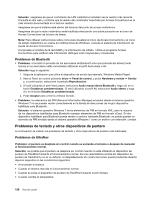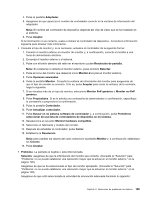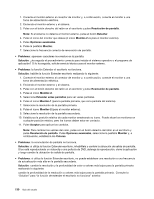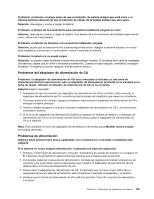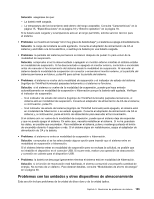Lenovo ThinkPad Edge E425 (Spanish) User Guide - Page 149
Problemas de audio, Hardware y Sonido
 |
View all Lenovo ThinkPad Edge E425 manuals
Add to My Manuals
Save this manual to your list of manuals |
Page 149 highlights
• Problema: la posición de pantalla del monitor externo es incorrecta cuando dicho monitor se establece para una resolución alta. Solución: a veces, cuando se utiliza una resolución alta, por ejemplo 1600x1200, la imagen se desplaza a la izquierda o a la derecha de la pantalla. Para corregirlo, en primer lugar asegúrese de que el monitor externo soporta la modalidad de pantalla (la resolución y la velocidad de renovación) que ha establecido. Si no la soporta, establezca una modalidad de pantalla soportada por el monitor. Si el monitor externo soporta la modalidad de pantalla que ha establecido, vaya al menú de configuración del propio monitor y allí ajuste los valores. Generalmente el monitor externo tiene botones para acceder al menú de configuración. Para obtener información más detallada, vea la publicación de consulta del monitor. Problemas de audio • Problema: el sonido Onda o MIDI no se reproduce correctamente. Solución: asegúrese de que el dispositivo de audio incorporado esté configurado correctamente. 1. Pulse Inicio ➙ Panel de control ➙ Hardware y Sonido ➙ Administrador de dispositivos. Si se le solicita una contraseña de administrador o confirmación, especifique la contraseña o proporcione la confirmación. 2. Efectúe una doble pulsación en Controladores de sonido, vídeo y juegos. 3. Asegúrese de que el dispositivo Conexant Pebble High Definition SmartAudio está habilitado y configurado correctamente. • Problema: las grabaciones realizadas utilizando la entrada del micrófono no tienen el volumen suficiente. Solución: asegúrese de que Boost de Micrófono esté activado y configurado del modo siguiente: 1. Pulse Inicio ➙ Panel de control ➙ Hardware y sonido ➙ Sonido. 2. Pulse la pestaña Grabación en la ventana Sonido. 3. Seleccione Micrófono y pulse el botón Propiedades. 4. Pulse la pestaña Niveles y mueva el graduador de Amplificación de micrófono hacia arriba. 5. Pulse Aceptar. Nota: Para obtener información más detallada acerca de cómo controlar el volumen, consulte el sistema de información de ayuda de Windows. • Problema: no se puede mover un graduador de volumen o de balance. Solución: es posible que el graduador esté atenuado. Esto significa que la posición del mismo viene determinada por el hardware y no se puede cambiar. • Problema: los graduadores de volumen no permanecen en su lugar cuando se utilizan algunas aplicaciones de audio. Solución: es normal que los graduadores cambien de posición cuando se utilizan determinadas aplicaciones de audio. Un ejemplo es el reproductor multimedia de Windows. Normalmente la aplicación tiene graduadores disponibles para controlar el sonido desde dentro de la aplicación. • Problema: el graduador de balance no puede silenciar completamente un canal. Solución: el control está diseñado con el objeto de compensar las pequeñas diferencias de balance y no silencia por completo ninguno de los dos canales. • Problema: no existe ningún control de volumen para sonido MIDI en la ventana Mezclador de volumen. Solución: utilice el control de volumen de hardware. Esto se debe a que el Software del sintetizador incorporado no soporta el control. Capítulo 9. Resolución de problemas de sistema 131